Steam デッキで Nintendo Switch ゲームをプレイする方法 [2023]
公開: 2023-06-16Steam デッキとNintendo Switch は異なるゲーム機であり、異なるオペレーティング システムとゲーム ライブラリを使用します。 ただし、一部のゲームは両方のプラットフォームで利用でき、必ずしも簡単ではないにせよ、Steam デッキで Nintendo Switch ゲームをプレイする方法もあります。

先に進む前に、重要な側面を強調しておきたいと思います。 さまざまなプラットフォームでゲームをプレイするときは、法的および倫理的なガイドラインに従い、著作権やライセンス契約に違反しないようにすることが重要です。
Steam デッキで Nintendo Switch ゲームを実行する最も簡単な方法は、Switch エミュレータを使用することであることを忘れないでください。 この記事では、Switch エミュレータを使用して、Steam デッキでお気に入りの Nintendo Switch ゲームをプレイする方法を段階的に説明します。
目次
Steam デッキで Nintendo Switch ゲームをプレイする方法
Steam デッキは、エミュレータを使用してさまざまなプラットフォームのゲームをプレイすることをサポートしています。 Nintendo Switch 用の Yuzu エミュレータを使用して、Steam デッキで Nintendo Switch ゲームをプレイします。 このプロセスは少し時間がかかりますが、このガイドに従って簡単にセットアップしてプレイを開始できます。
ゆずエミュレータとは何ですか?
Yuzu エミュレータは、Windows、Linux、および macOS オペレーティング システム用の Nintendo Switch のオープンソース エミュレータです。 エミュレータとは、特定のゲーム機のハードウェアとソフトウェアの機能を再現するソフトウェア プログラムで、ユーザーはそのゲーム機用に設計されたゲームをコンピュータでプレイできるようになります。
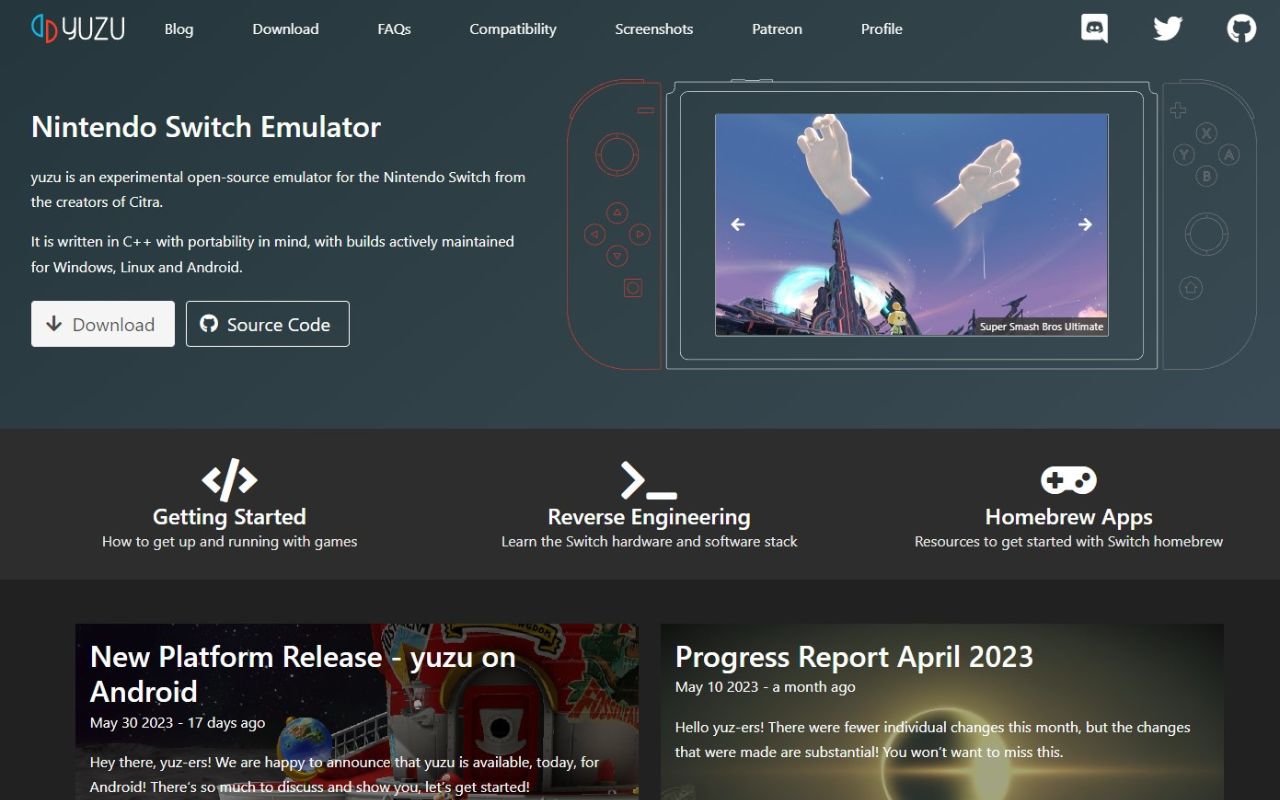
yuzu は、2017 年に任天堂から発売された Nintendo Switch コンソールのエミュレーションに特に焦点を当てています。このエミュレータは、ユーザーがコンピュータで Nintendo Switch ゲームをプレイできるようにする、正確かつ効率的なエミュレーション エクスペリエンスを提供することを目的としています。 幅広いゲームをサポートし、状態の保存、グラフィックの強化、ローカル ネットワーク経由のマルチプレイヤー機能などの機能を提供します。
他のコンソール エミュレータと同様に、Yuzu エミュレータをプレイするには、合法的に購入したゲームのコピーが必要であることに注意することが重要です。 yuzu はオープンソース プロジェクトであるため、継続的に開発と改善が行われ、更新や新機能が定期的にリリースされます。
Steam DeckでYuzuをセットアップする方法
Steam デッキにYuzu エミュレータを設定すると、Steam デッキで Nintendo Switch ゲームをプレイするのに最適な方法になります。 ここでは、開始に役立つ段階的な手順を示します。
- 最初に行うことは、Steam デッキをデスクトップ モードに切り替えることです。 同じように私たちのガイドに従ってください。
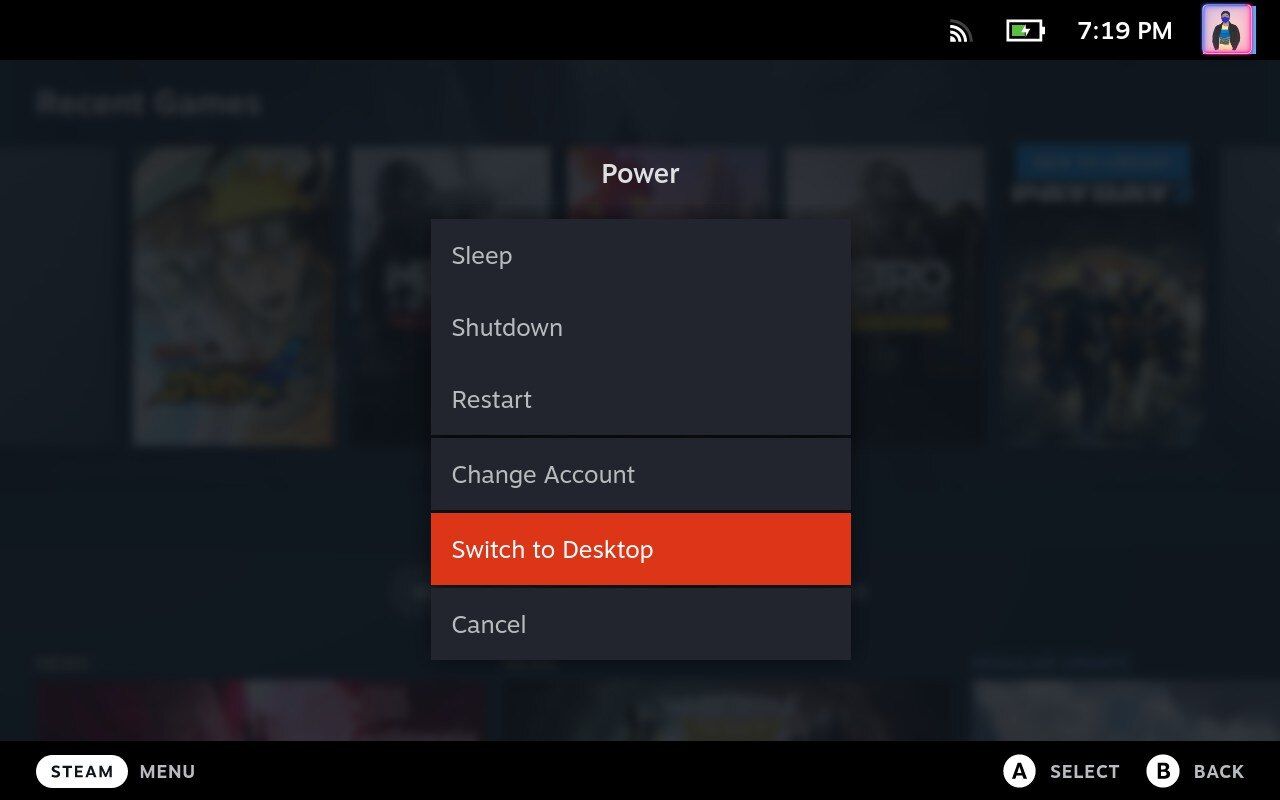
- デスクトップ モードになったら、タスクバーにあるDiscoverアプリ (ショッピング バッグのように見えます) を開きます。
- Discover を開いた後、 Yuzuを検索すると、アプリケーション ページが表示されます。
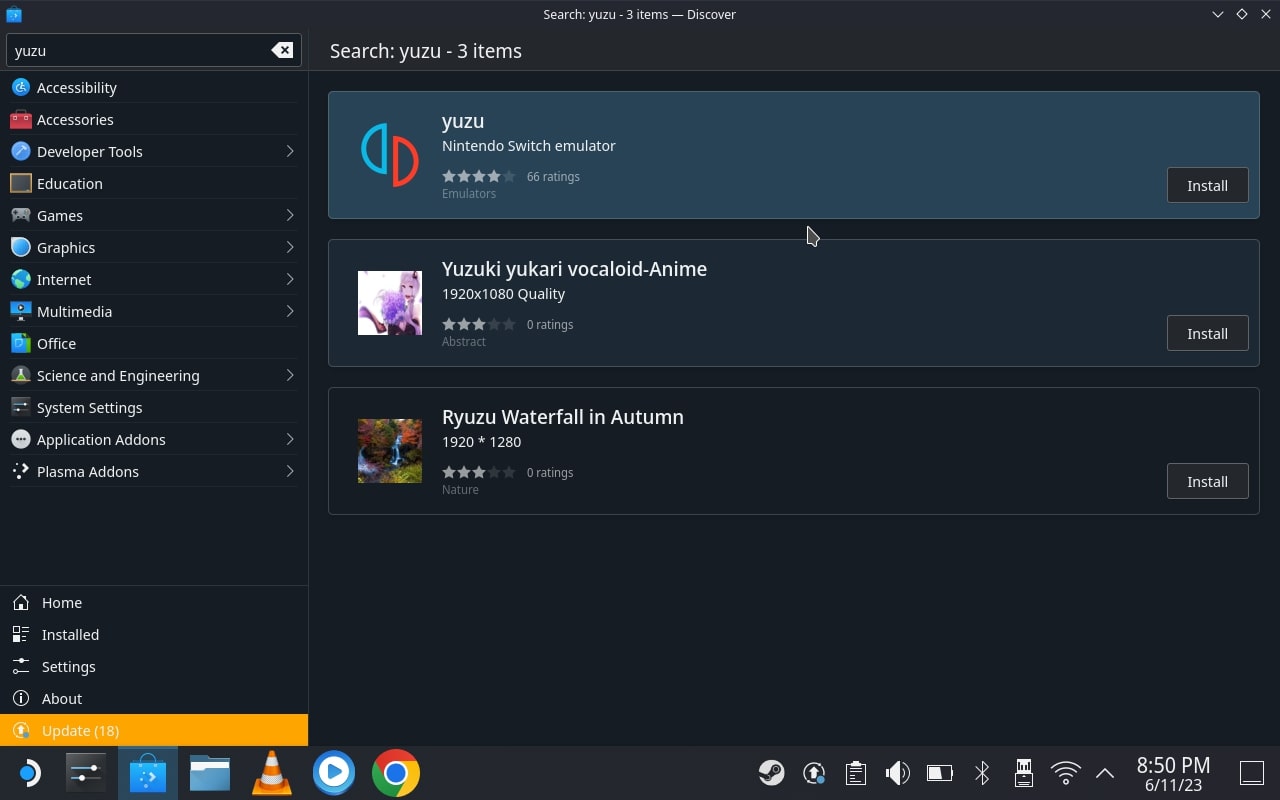
- 「インストール」ボタンをタップして、Steam デッキへの Yuzu のインストールを開始します。
- Yuzu をインストールしたら、同じページで[起動] ボタン をタップして開きます。
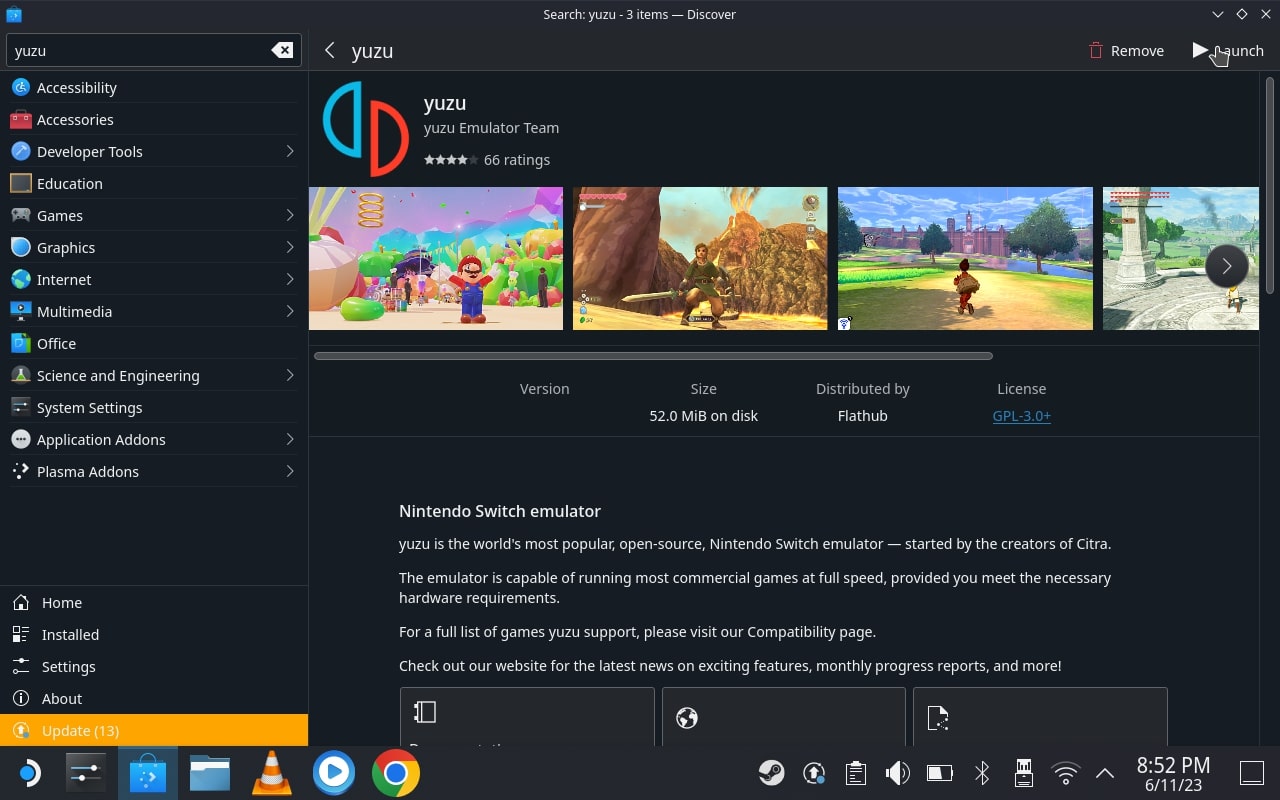
- yuzu を開くと、暗号化キーが見つからないことを示すエラー メッセージが表示されます。 [OK]ボタンをクリックしてメッセージを閉じます。
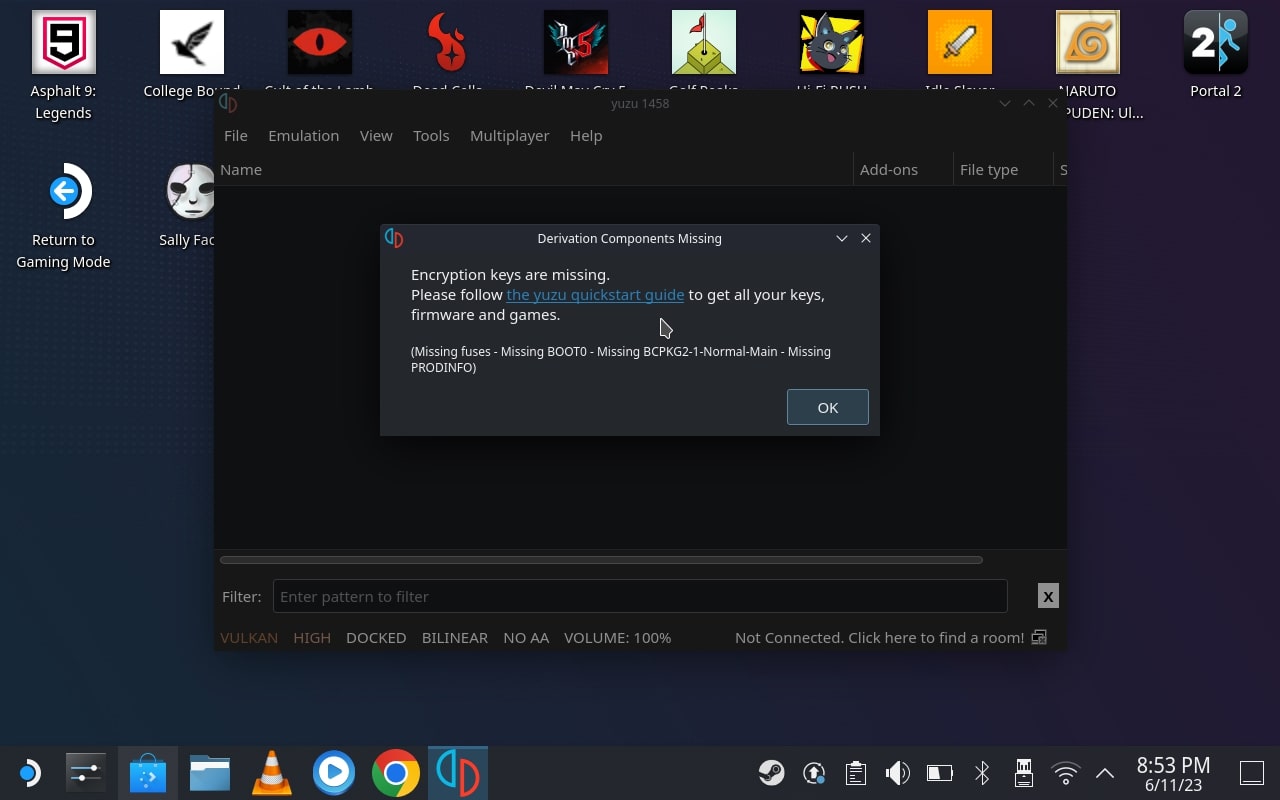
- このエラーを修正するには、実際の Nintendo Switch から暗号化キーとファームウェア ファイルをインポートする必要があります。 これらのファイルを Nintendo Switch から抽出するには、Yuzu の公式ガイドに従ってください。ただし、Nintendo Switch をお持ちでない場合でもサポートされています。
- このリンクに従って、暗号化キーとファームウェア ファイルをSDCard または USB-C を備えたサム ドライブにダウンロードします。
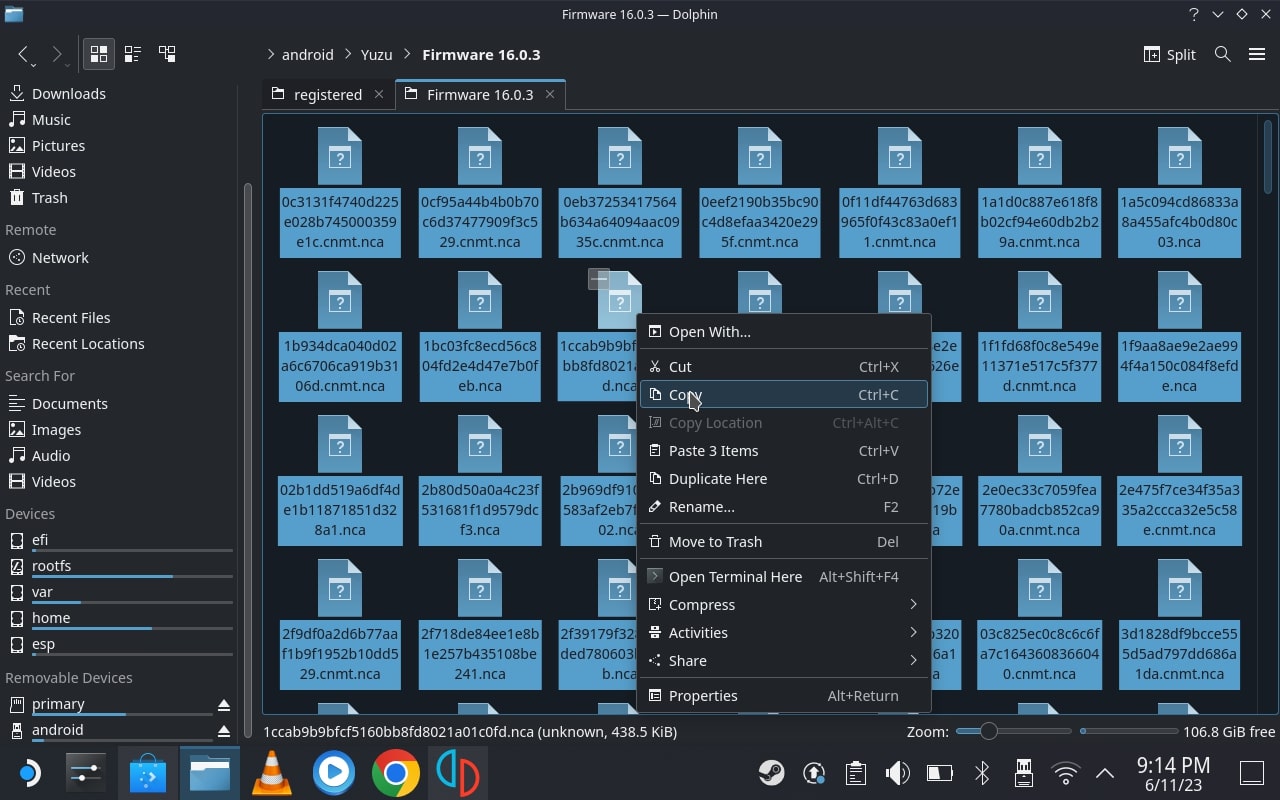
- ここで、Yuzu を再度開き、 [ファイル] > [Yuzu フォルダーを開く]に移動して、暗号化キーとファームウェア ファイルを配置する必要がある場所を開きます。 私たちの場合、場所は[ホーム] > [.var] > [app] > [org.yuzu_emu.yuzu] > [data] > [yuzu] 内でした。
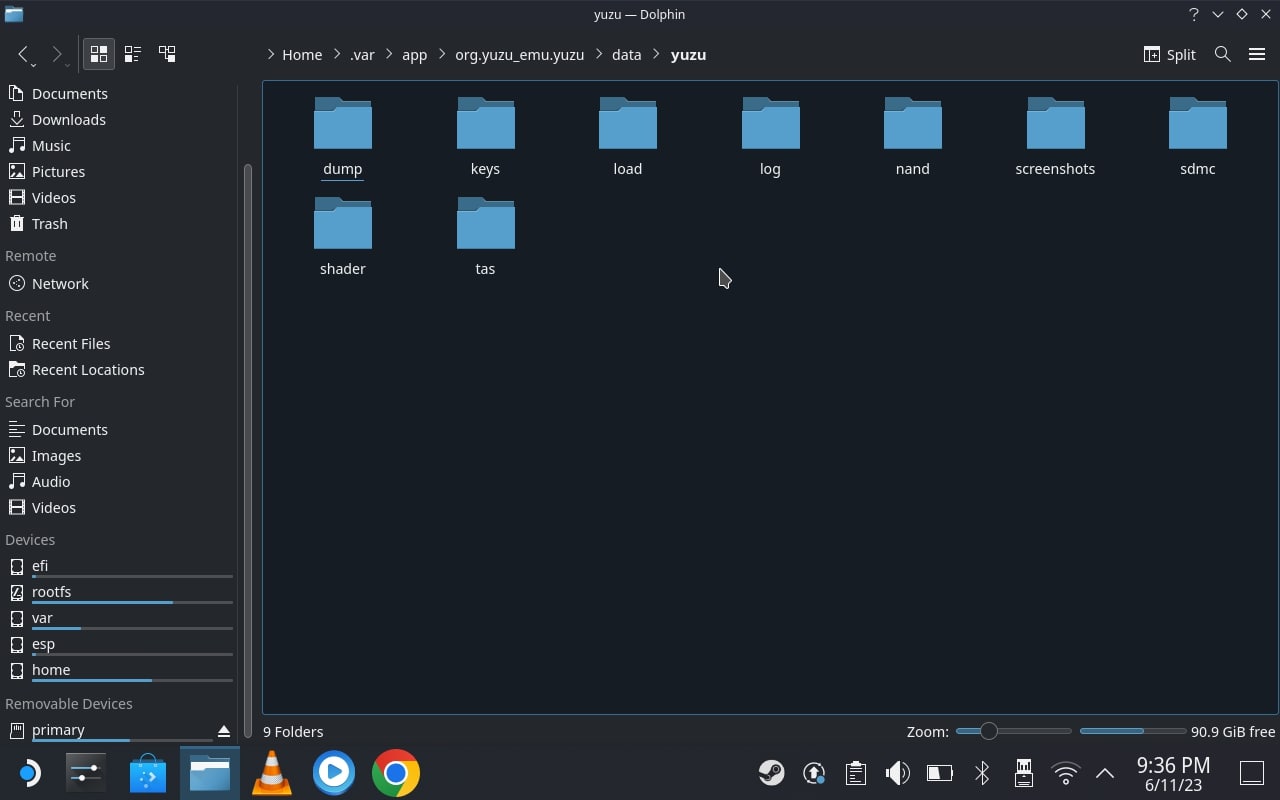
- 次に、3 つのキー ファイルすべてを SDCard または USB スティックからこの場所(ホーム > .var > app > org.yuzu_emu.yuzu > data > yuzu > Keys) にコピーします。
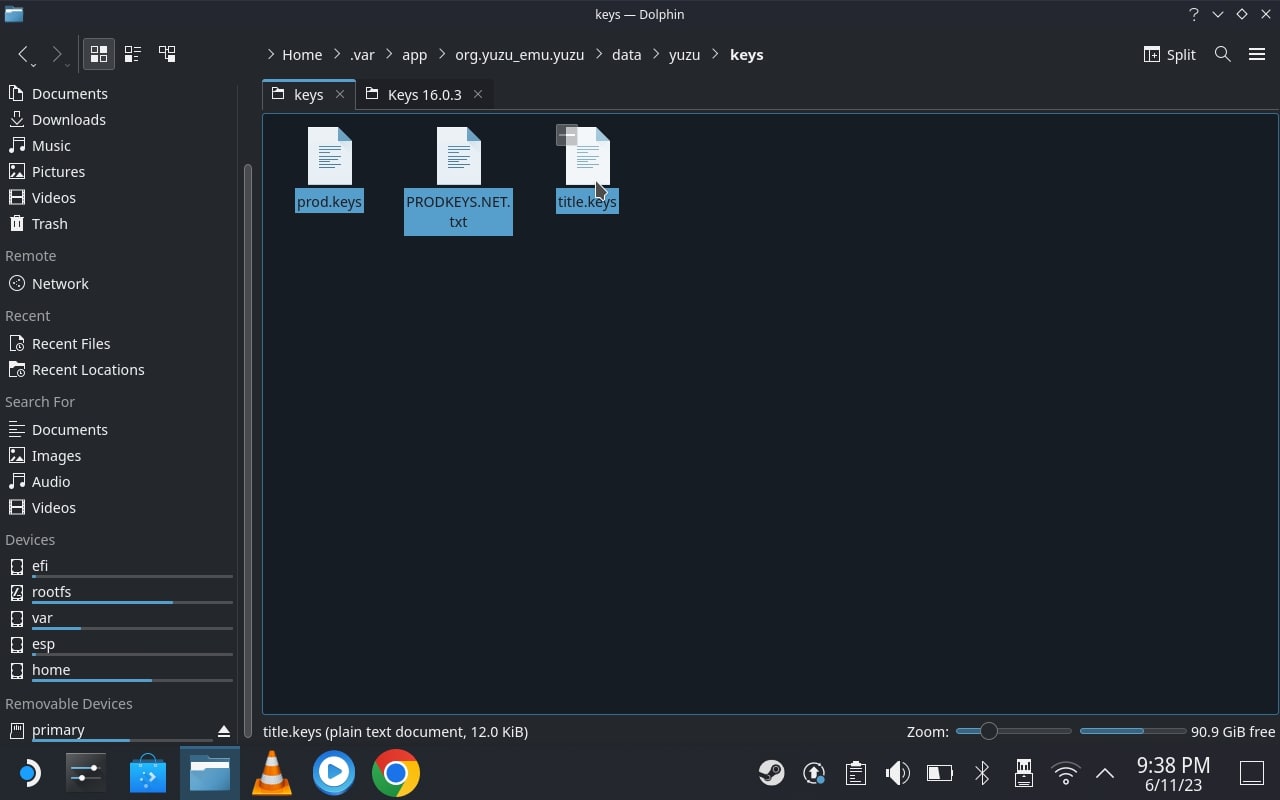
- 次に、SDCard またはサム ドライブのファームウェア フォルダーからすべての.nca ファイルを、ホーム > .var > app > org.yuzu_emu.yuzu > data > yuzu > nand > system > content > registered の場所にコピーする必要があります。
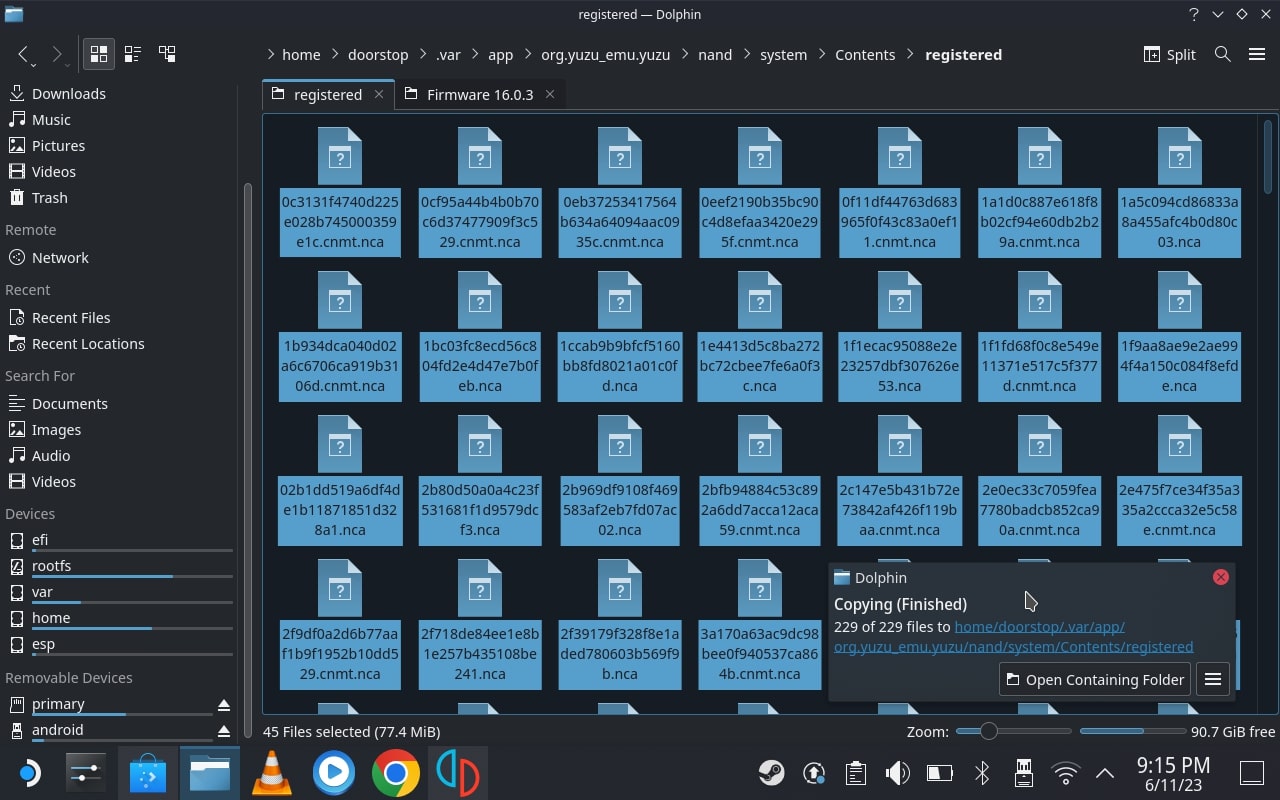
- ファイル マネージャーを閉じて、Yuzu を再度開きます。 今度は、エラーはもう存在しないはずです。
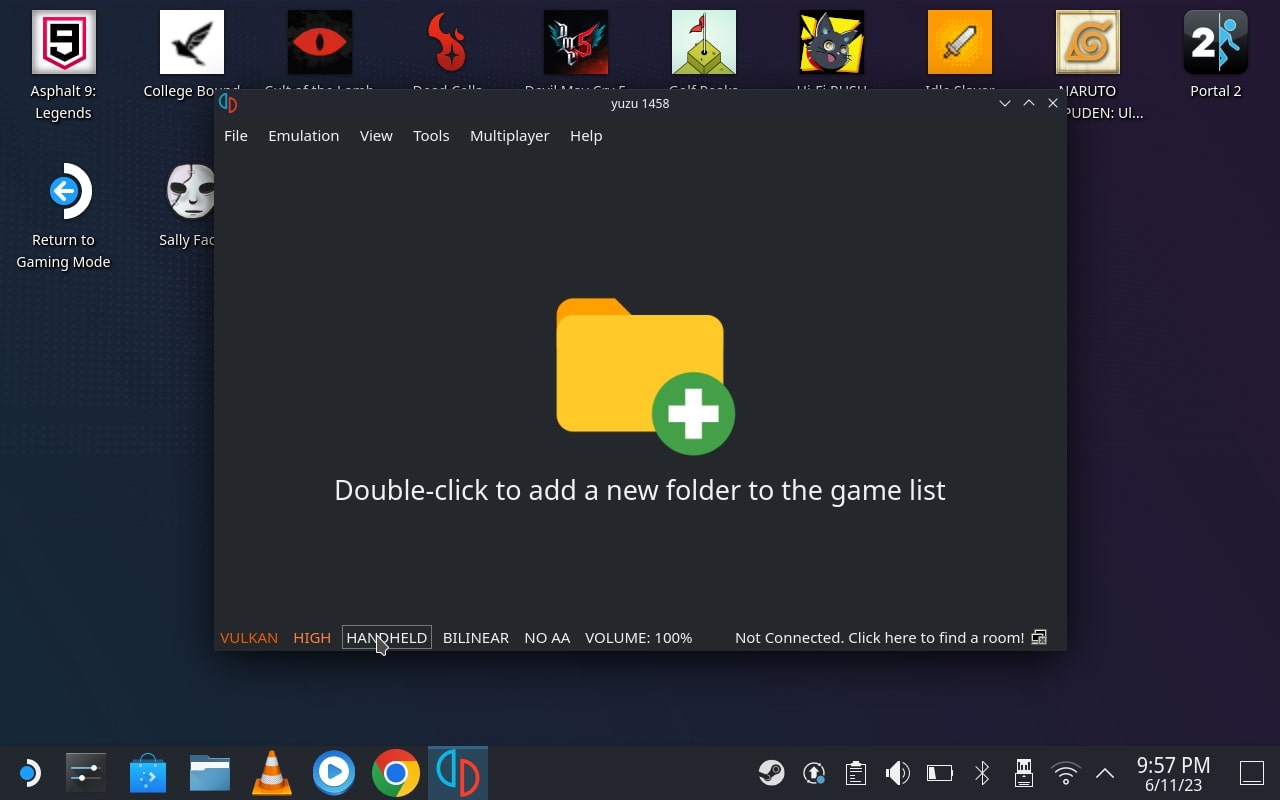
- ここで、必要に応じてYuzuを構成するだけです。 Yuzu エミュレータを起動すると、設定を行うように求められます。 グラフィック設定、オーディオ設定、入力構成など、好みに最も適したオプションを選択してください。
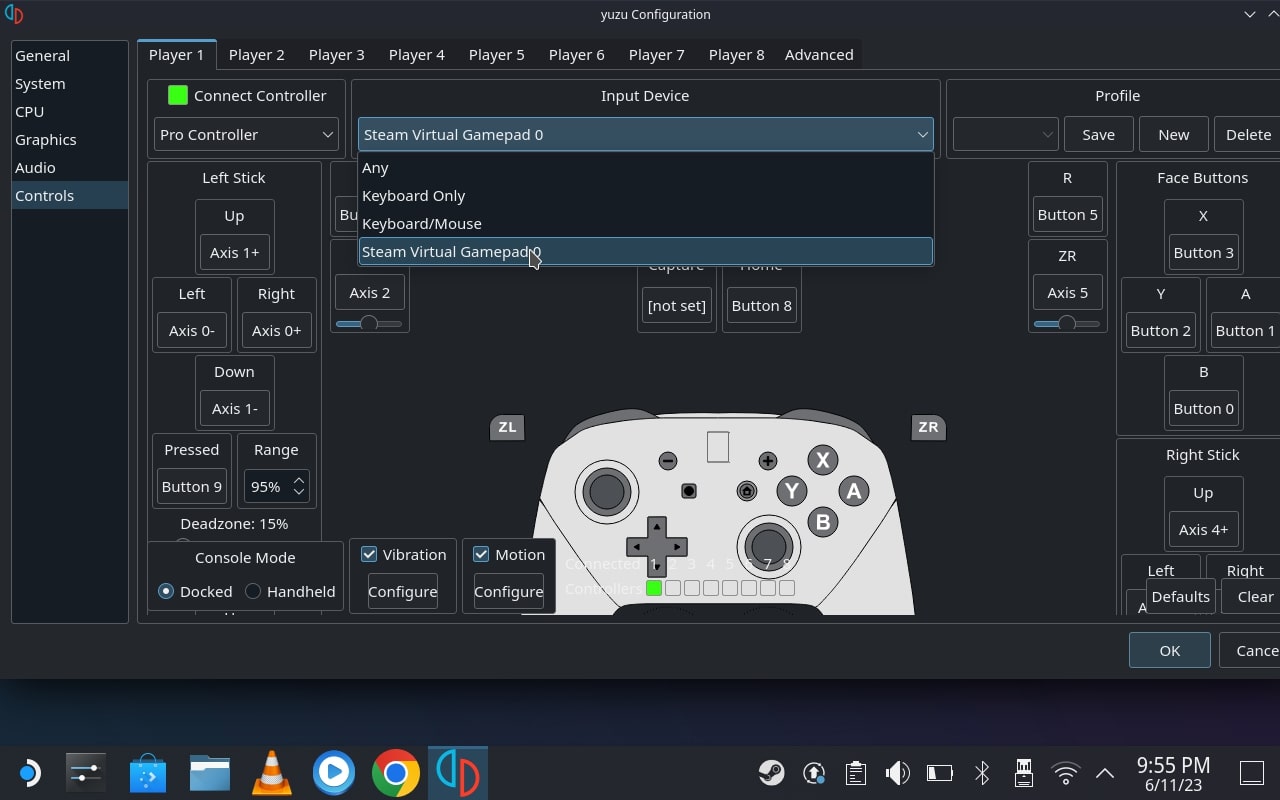
- 次に、Yuzu エミュレータで Nintendo Switch ゲームをプレイするには、ゲーム ROMを入手する必要があります。 XCI または NSPファイルの形式のゲーム ROM が必要です。 これらのファイルは、合法的に購入した Nintendo Switch ゲーム カートリッジから入手するか、この Web サイトに従ってください。
- 次のステップで簡単に見つけられるように、ゲーム ROM を Steam デッキ上のフォルダーに置きます。
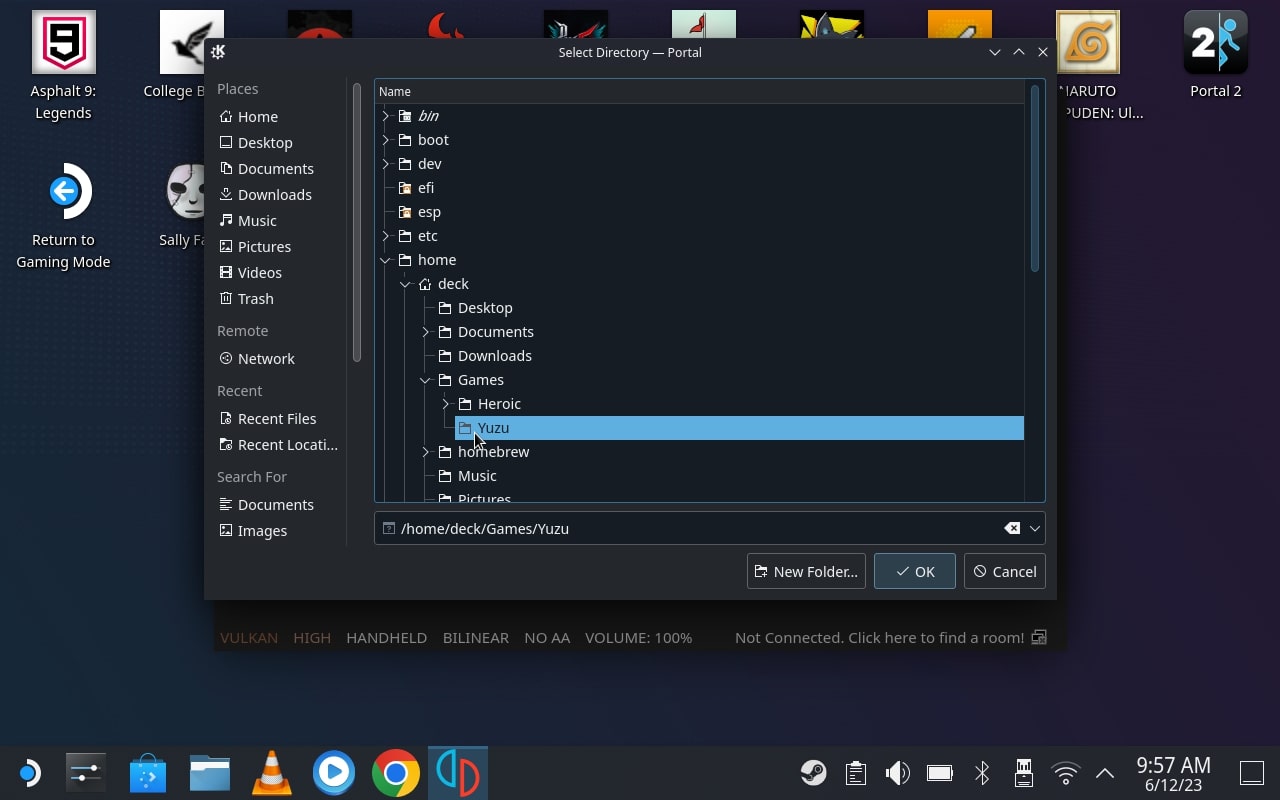
- Yuzu エミュレータでゲームを起動するには、 [ファイル] タブをクリックし、 [ファイルのロード]を選択します。 ゲーム ROM を保存したフォルダーに移動し、プレイしたいゲームを選択します。 エミュレータがゲームをロードし、Steam デッキでプレイを開始できるようになります。
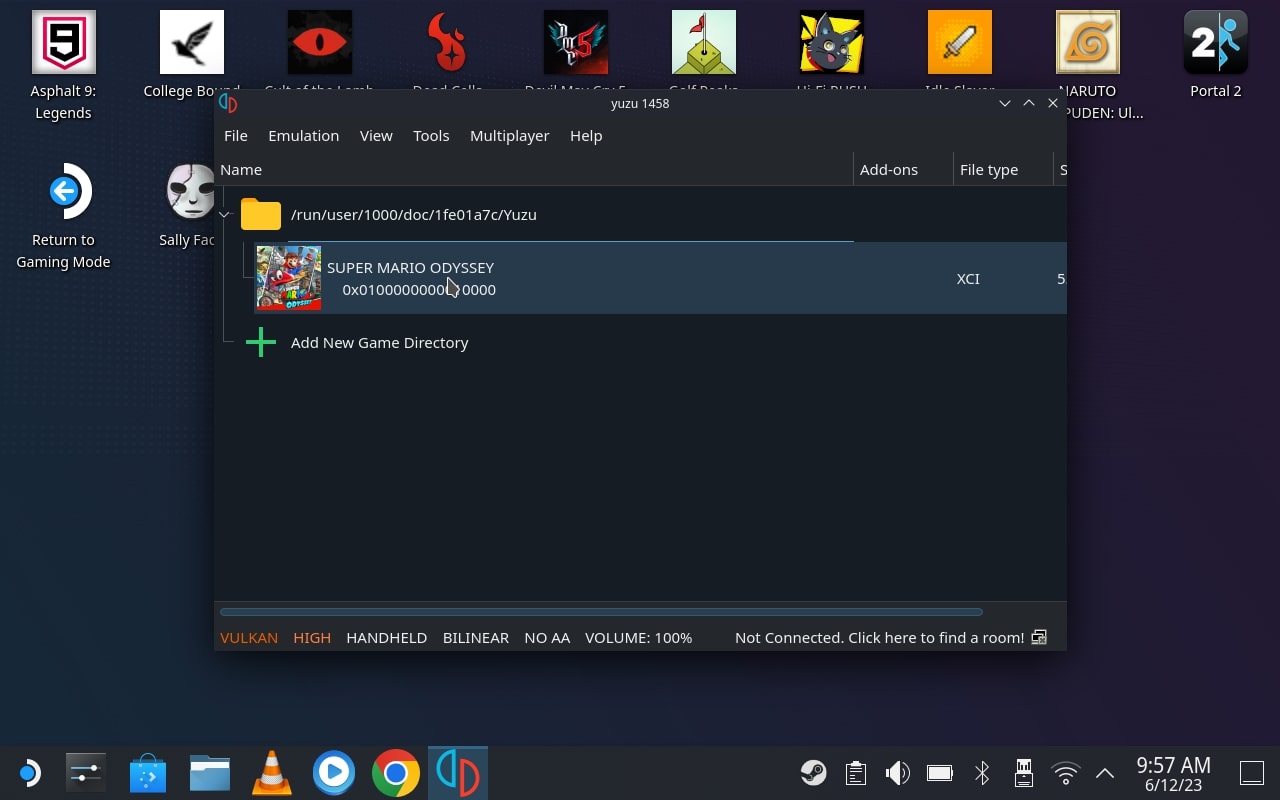
また、Yuzu ホーム画面をダブルクリックしてフォルダー全体をロードし、フォルダーの場所に移動して追加することもできます。 これにより、フォルダー全体がYuzuに追加され、ここにあるすべてのゲームがYuzuのホーム画面に表示されます。

Steam デッキで Nintendo Switch ゲームをプレイする方法
Steam デッキは、ゲーマーに別のプラットフォームで Nintendo Switch ゲームを体験するエキサイティングな方法を提供します。 すでに Steam デッキを持っているため Nintendo Switch を購入するのではなく、スーパー マリオ、ゼルダ、ポケモン シリーズなどの独占的なゲームでマルチプラットフォーム ゲームを楽しみたい場合は、このガイドがその世界への道です。ニンテンドースイッチの。 ただし、エミュレーションには法的および倫理的な考慮事項が伴う可能性があることに注意することが重要です。 トラブルに巻き込まれないように、適用される法律や規制に注意して従う必要があります。
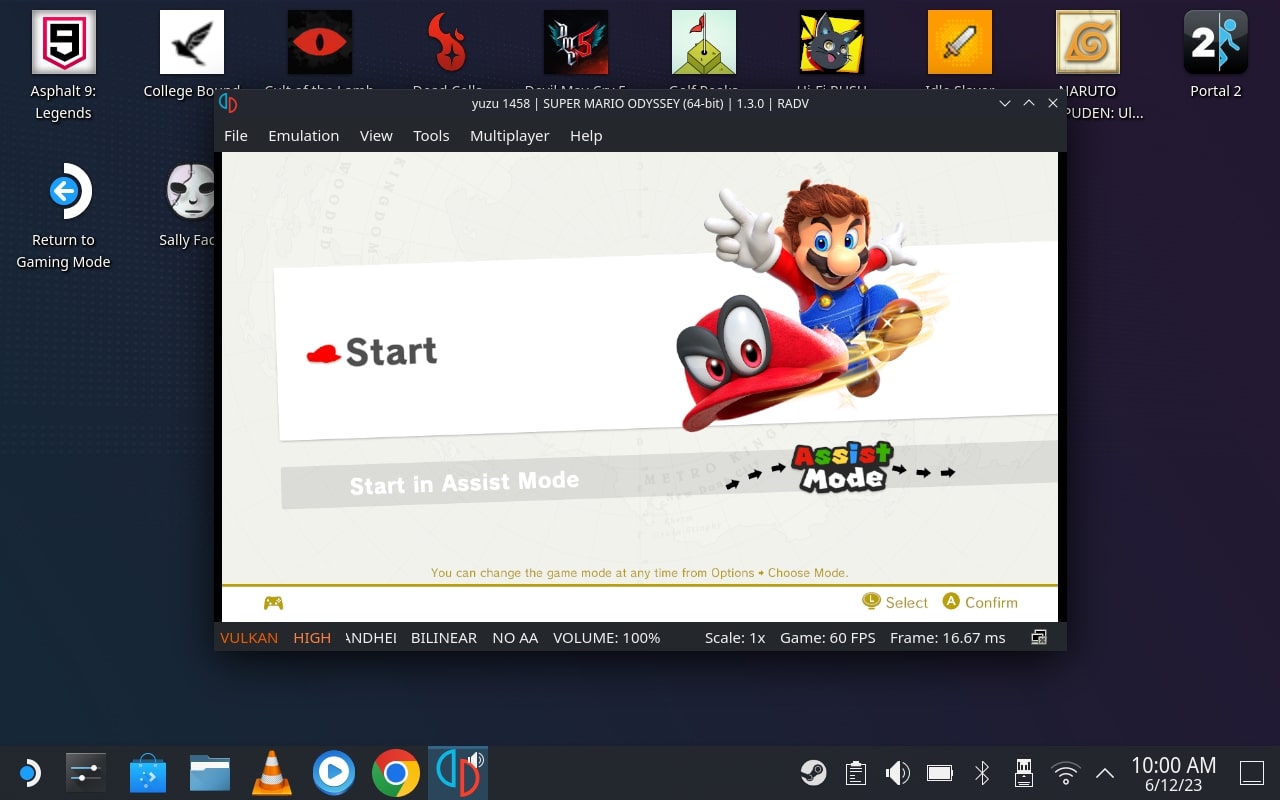
Steam デッキでプレイしたい Nintendo Switch ゲームはどれですか? 以下のコメント欄でお知らせください。
Steam デッキで Nintendo Switch ゲームをプレイすることに関する FAQ
Steam デッキで Nintendo Switch ゲームをエミュレートするにはどのようなソフトウェアが必要ですか?
Nintendo Switch ゲームをエミュレートするには、Switch ゲームを実行できるエミュレータが必要です。 私の知る限り(2021年9月)、YuzuはNintendo Switch用の最も人気のあるエミュレータです。 ただし、この記事を読んでいる時点では、他のオプションが利用できる場合もあります。
Steam デッキにYuzu エミュレータをインストールして設定するにはどうすればよいですか?
Steam Deck での Yuzu エミュレータのインストールとセットアップのプロセスは、通常の PC でのインストールと同様です。 通常は、Yuzu の公式 Web サイトにアクセスし、最新バージョンのエミュレータをダウンロードし、インストール手順に従います。 Steam デッキは SteamOS のカスタマイズされたバージョンで実行されるため、オペレーティング システムとの互換性を確認する必要がある場合があります。
合法的に入手した Nintendo Switch ゲームを Steam デッキに転送できますか?
Steam デッキは任天堂と正式に提携していないため、合法的に購入した Nintendo Switch ゲームの転送やプレイをサポートしていない可能性があります。 このデバイスは主に、Steam プラットフォームを通じて利用できる PC ゲームを実行することに重点を置いています。
Steam デッキで Nintendo Switch ゲームをエミュレートする場合、パフォーマンスの制限はありますか?
Steam デッキで Nintendo Switch ゲームをエミュレートすると、ハードウェアとソフトウェアの最適化の違いによりパフォーマンスの制限が発生する可能性があります。 Steam デッキは強力なハンドヘルド デバイスですが、Nintendo Switch 専用コンソールのパフォーマンスには及びません。
Steam デッキで Nintendo Switch ゲームをエミュレートするためのシステム要件は何ですか?
Steam デッキで Nintendo Switch ゲームをエミュレートするためのシステム要件は、選択した特定のエミュレータによって異なります。 推奨システム要件を見つけるには、エミュレータのドキュメントまたは Web サイトを参照するのが最適です。 ただし、Steam デッキは強力なゲーム デバイスであるため、通常はほとんどのエミュレータの要件を満たしているはずです。
Steam の Proton 互換レイヤーを使用して、Steam デッキで Nintendo Switch ゲームを実行できますか?
Proton 互換性レイヤーは、主に Linux 上で Windows ゲームを実行することを目的としています。 Steam デッキは SteamOS のカスタム バージョンで動作するため、Proton を使用して特定の Windows ベースのエミュレータやゲームを実行できる可能性がありますが、Nintendo Switch ゲームでは直接動作する可能性は低いです。
Steam デッキで Nintendo Switch ゲームをエミュレートするためのサポートや支援を受けることはできますか?
Steam Deck の背後にある会社である Valve Corporation は、Steam プラットフォームで利用可能な公式ソフトウェアやゲームを含む、デバイスの公式サポートを提供する場合があります。 ただし、Nintendo Switch ゲームエミュレーションに特化したサポートを提供する可能性は低いです。 エミュレーションの問題についてサポートが必要な場合は、エミュレーションとゲーム専用のオンライン コミュニティ、フォーラム、または Web サイトを参照してください。
